Hoe iPhone trillingspatronen te gebruiken om meldingen interessanter te maken

Veel iPhone-bezitters leven hun leven in de stille modus en vertrouwen alleen op de trilfunctie om inkomende oproepen, berichten en meldingen te detecteren. Ik ben hier zelf schuldig aan.
Maar er is geen reden waarom uw meldingen saai zouden zijn. Met iOS kun je aangepaste trilpatronen maken en deze in het hele besturingssysteem implementeren, zodat je de inkomende waarschuwing beter kunt identificeren.
Haptiek en vibratie
Aangepaste trillingspatronen werken of uw telefoon zich in de stille modus bevindt of niet. Je kunt je iPhone op elk gewenst moment in de stille modus zetten met de kleine tuimelschakelaar aan de linkerkant van het apparaat.
Als je een iPhone 7 of nieuwer hebt, heeft je apparaat haptische feedback via de Taptic-engine van Apple. Dit is dezelfde technologie die je kunt zien op de Apple Watch en in de Force Touchpad 10 van de MacBook Pro 10 Echt nuttige Force Touch-bewegingen van het trackpad op een Mac 10 Echt nuttige Force Touch-bewegingen van het trackpad op een Mac De Force Touch-technologie van Apple maakt drukgevoelige klikken mogelijk, die kunnen versnellen enorm hoe u toegang krijgt tot enkele van de meest nuttige snelkoppelingen van het systeem. Lees verder . Haptische feedback komt tegenwoordig terecht in veel apparaten, waaronder gameconsoles als de Nintendo Switch.
Terwijl een traditionele trillende smartphone een draaimechanisme gebruikt om alarmen af te leveren, gebruikt haptische feedback magneten op dezelfde manier als een luidspreker. Dit resulteert in een breder scala aan feedback door de oscillatie te variëren, plus een bijna-onmiddellijke reactie.
Als je een moderne smartphone hebt, zijn je vibratiepatronen dus puncher. Het is gemakkelijker om snelle patronen te maken, omdat de vibratiemotor niet hoeft op te lopen en naar beneden te spinnen. Experimenteer en zie wat je kunt bedenken!

Aanpasbare iPhone-trillingspatronen
U kunt een hele reeks patronen aanpassen op iOS, maar u kunt deze patronen niet toepassen op afzonderlijke apps. Dat betekent dat je Twitter- en Facebook-meldingen hetzelfde blijven.
De volledige lijst met waarschuwingen waaraan u aangepaste patronen (en aangepaste beltonen / geluidsmeldingen) kunt toewijzen:
- Inkomende oproep beltoon
- Teksttoon
- Voicemail alert
- Inkomende e-mail alert
- Bevestiging verzonden e-mail
- Kalender alert
- Herinneringswaarschuwing
- AirDrop-meldingen
Apple heeft de aanpassingsmogelijkheden in iOS de afgelopen paar herhalingen gestaag verbeterd, dus dit is iets wat het uiteindelijk kan toevoegen aan de invoer van elke app onder Instellingen> Meldingen.
Hoe u uw eigen aangepaste iPhone-vibraties kunt maken
Ga naar om uw eigen meldingen te maken Instellingen> Geluiden & Haptiek. Ga op eerdere iPhones naar Instellingen> Geluiden.
In dit menu kunt u ook schakelen Trillen op Ring en Trillen op stil, als je wilt. Je kunt ook de haptische feedback uitschakelen die je voelt bij het gebruik van iOS in het algemeen, zoals bij het aanroepen van 3D Touch Alles wat je kunt doen met 3D Touch op je iPhone Alles wat je kunt doen met 3D Touch op je iPhone 3D-aanraking is eigenlijk gewoon een mooie naam voor een drukgevoelig scherm, maar voegt een hele reeks extra invoeropties toe aan iOS. Lees meer of vernieuw uw mailbox.
Kies de melding die u wilt aanpassen. Houd er rekening mee dat aangepaste waarschuwingen die u maakt, worden opgeslagen voor gebruik elders, zodat u ze naar eigen goeddunken kunt implementeren.

Tik in het volgende menu op vibratie aan de bovenkant van het scherm. Hier kunt u kiezen uit een aantal vooraf ingestelde trillingspatronen, waaronder een hartslag en de enkele opname van het SOS-morsecodewaarschuwing. Tik op om uw eigen patroon te maken Maak nieuwe vibratie.
Nu zie je een leeg scherm en enkele grijze tekstopties. Tik op het paneel om te beginnen met het opnemen van uw patroon. Het maakt niet uit waar u het paneel aanraakt, omdat de vibratie overal hetzelfde is, waar u ook aanraakt.
Je melding kan zo lang of zo kort zijn als je wilt. Tik Hou op op elk gewenst moment om een punt in te stellen waarop uw waarschuwing wordt herhaald. Als je begint met het opnemen van een melding en deze tot het einde laat lopen, bevat je melding dat allemaal “blanco” ruimte ook.
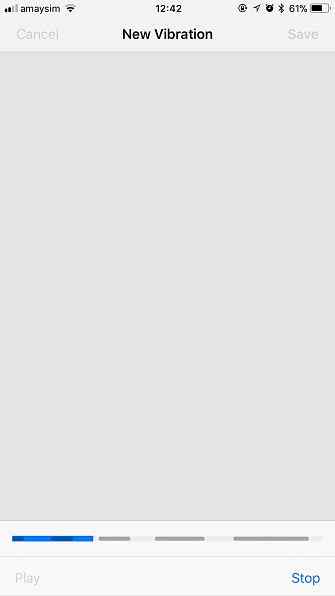
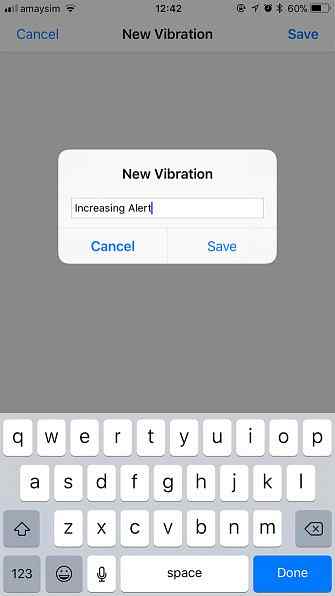
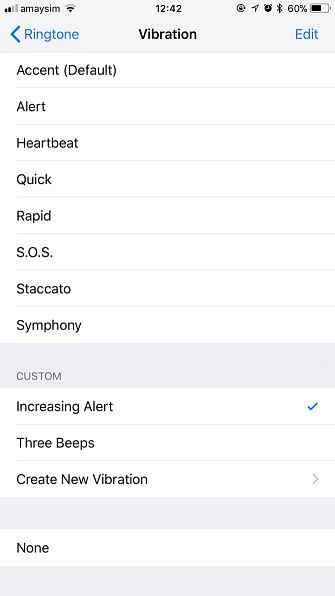
Eenmaal voltooid, kunt u tikken Record nogmaals om je melding te overschrijven, of druk op Opslaan om het een naam te geven en het op te slaan in uw lijst met aangepaste meldingen. U kunt vervolgens de andere waarschuwingsinstellingen opnieuw bekijken - teksttoon, inkomende e-mail, enzovoort - en deze overal inzetten waar u maar wilt.
Ongewenste meldingen verwijderen
Als je eerder een waarschuwing hebt geregistreerd waarvan je nu wilt dat ze kwijtraakt, kun je dat doen door te swipen rechts naar links erop in het respectievelijke menu. Houd er rekening mee dat dit andere waarschuwingen zal afdwingen die dit patroon gebruiken om terug te keren naar de standaardinstellingen.

Aangepaste iPhone vibratiewaarschuwingen op contacten toepassen
Misschien heb je een paar uiterst belangrijke contacten die je absoluut niet kunt negeren. Een goede resolutie is om een agressieve trilalarm te maken en toe te wijzen aan dat contact.
Om dit te doen, vind je je contact in de Telefoon of Contacten app en tik vervolgens op Bewerk in de rechterbovenhoek. Kies een van beide ringtone of Teksttoon, tik vervolgens op vibratie. Maak hier een aangepast patroon of wijs hier een patroon aan toe en ga vervolgens terug uit het menu om uw wijzigingen toe te passen.
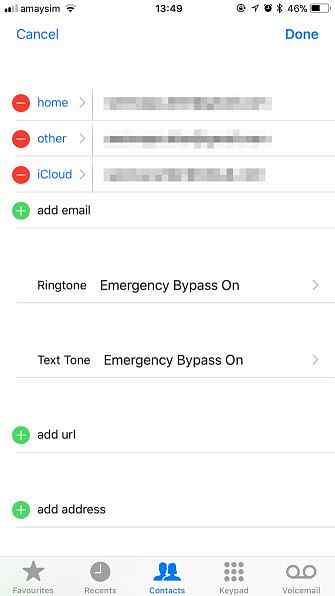
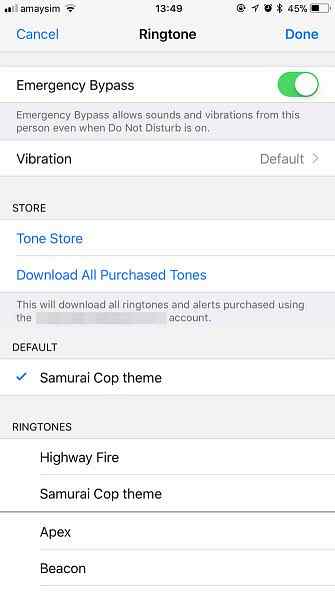
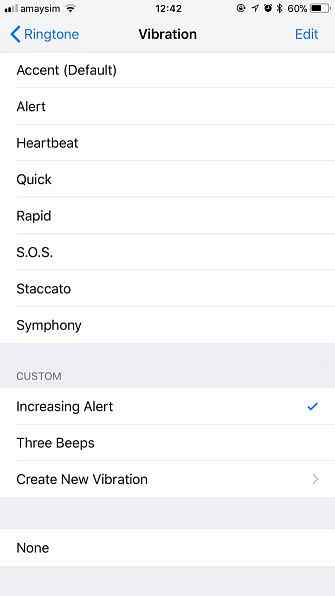
U wilt misschien ook inschakelen Emergency Bypass, die u op de hoogte stelt van inkomende waarschuwingen, zelfs wanneer de modus Niet storen is ingeschakeld Waarom u de functie "Niet storen" van de iPhone wilt gebruiken Waarom u de functie "Niet storen" van uw iPhone moet gebruiken Met de functie Niet storen van uw iPhone kunt u stilte meldingen 's nachts of tijdens het scherpstellen. Lees verder .
Pas iPhone Vibration Alerts voor e-mail aan
Zelfs als je alle meldingen voor een bepaald e-mailaccount uitschakelt, moet je nog steeds het geluid en de trillingen uitschakelen om te voorkomen dat je telefoon willekeurig trilt of een melding afgeeft dat er schijnbaar geen reden voor is. Ga hiervoor naar Instellingen> Meldingen> E-mail.
Als u geen meldingen van uw accounts wilt ontvangen, schakelt u eenvoudigweg uit Meldingen toestaan. De meesten van ons willen echter een aantal meldingen, dus ga naar het account dat u wilt aanpassen en schakel banners en vergrendelingsschermitems uit zoals u wilt.
Tik vervolgens op Sounds En instellen Waarschuwingstonen naar Geen om het geluidssignaal uit te schakelen. Ga naar vibratie en kies Geen om dit ook uit te schakelen. U kunt deze opties gebruiken om specifieke tonen en trillingspatronen per account in te stellen.
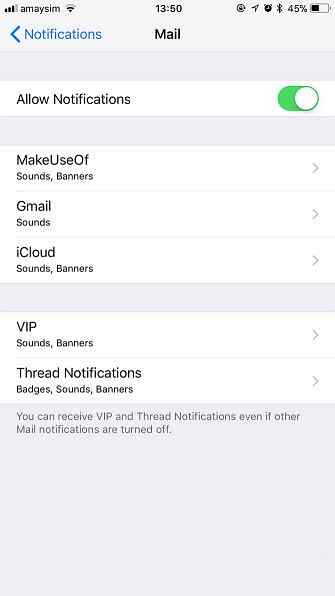
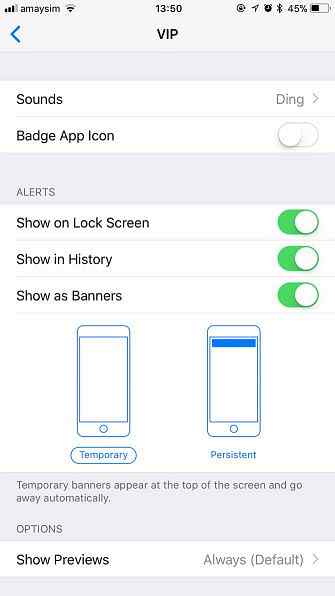
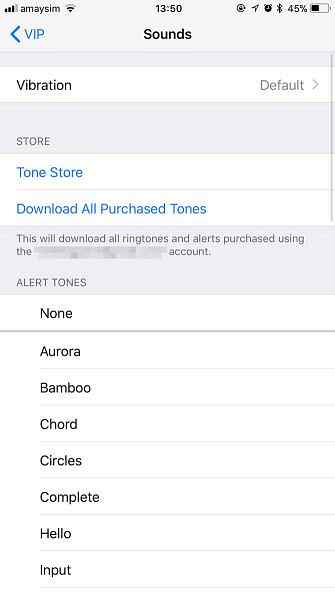
U kunt ook meldingen aanpassen voor VIP-contacten en individuele threadmeldingen. Met een beetje tijd en moeite kunt u een geavanceerd systeem van waarschuwingen instellen dat voor u volkomen logisch is.
Een andere manier om iPhone-meldingen aan te passen: LED-flitser!
Dus je hebt geluiden aan, hebt aangepaste trillingspatronen ingesteld en je mist nog steeds je meldingen? Er is nog een andere truc die je kunt proberen: LED-flitsmeldingen. Zoals de naam suggereert, zorgt dit ervoor dat het LED-lampje op de achterkant van uw apparaat knippert telkens wanneer u een inkomende waarschuwing ontvangt.

Ga naar Instellingen> Algemeen> Toegankelijkheid en schakelen LED-flitser voor waarschuwingen op. U kunt ook kiezen of deze waarschuwingen moeten knipperen wanneer u uw telefoon instelt op Stil. Houd er rekening mee dat hoewel deze meldingen nuttig kunnen zijn, ze in donkere kamers de aandacht op u kunnen vestigen of ervoor kunnen zorgen dat vreemden denken dat u foto's van hen maakt!
De LED-flitser is slechts een van de vele bruikbare iOS-toegankelijkheidsfuncties. Maak tekst groter en andere nuttige iPhone-functies voor toegankelijkheid Maak tekst groter en andere nuttige iPhone-functies voor toegankelijkheid Wist u dat de toegankelijkheidsfuncties van uw iPhone legendarisch zijn? Lees Meer verstoppen in dat menu, dus bekijk het voor meer handige functies.
Ontdek meer over: iPhone-tips, iPhone-trucs, meldingen.


